Contents
Comment, depuis l'extérieur du laboratoire, se connecter à l'intranet sans certificat.
Si vous êtes à l'extérieur du laboratoire (ou sur le réseau wifi) et que vous ne pouvez pas utiliser votre certificat ou que vous n'en possédez pas, Il existe 2 solutions pour se connecter à l'intranet: soit en passant par wincenter2 (solution la plus simple pour une utilisation occasionnelle), soit utiliser un tunnel ssh (solution plus compliquée à mettre en œuvre mais plus performante pour une utilisation fréquente).
1. Utiliser Wincenter2.lal.in2p3.fr
Depuis un PC sous Windows
- Aller dans le menu Démarrer / Tous les programmes
- Puis Accessoires / Connexion Bureau à distance
Une fenêtre "Connexion Bureau à distance" s'ouvre, remplir le champ Ordinateur avec : wincenter2.lal.in2p3.fr, puis cliquer sur "Connexion"
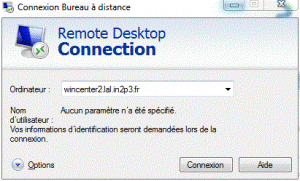
Une autre fenêtre Ouverture de session Windows apparaît, saisir votre login (précédé de LAL$$ et mot de passe Windows et "Se connecter à : LAL"
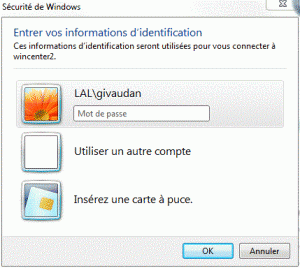
Lancer un navigateur (Firefox, internet explorer) et consulter l'intranet (https://intranet.lal.in2p3.fr ou https://helpdesk.lal.in2p3.fr) par exemple.
Depuis un PC/Linux
Il faut utiliser un client rdp (Remote desktop protocol) qui fonctionne ensuite exactement comme décrit pour un PC sous Windows. Le client dépend de la version Linux utilisée.
Depuis un Mac
Il faut utiliser un client rdp (Connexion Bureau à distance) qui fonctionne ensuite exactement comme décrit pour un PC sous Windows. Pour télécharger et installer le client cliquer ici.
2. Utiliser un tunnel ssh
Le principe est de constituer un "tunnel" entre votre poste client et le serveur accessible de l'extérieur. Lors de l’établissement de ce tunnel, vous allez indiquer que vous voulez faire passer à travers le tunnel les accès au serveur web de l'intranet. Tous les détails sont dans cette page.

